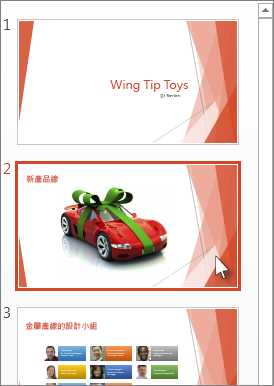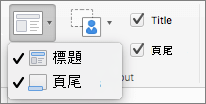在 PowerPoint中, 佔位符 是投影片上預先格式化的容器,用於內容 (文字、圖像或影片) 。 預設的格式讓投影片格式更為一致。
你在 Slide Master 視圖中格式化一個佔位符。 接著你在 Normal 視圖中使用佔位符——新增內容。
圖中投影片有兩個長方形佔位符:
-
(上方) 標題佔位符會提示使用者輸入文字,並以預設的標題字體、大小和顏色格式化
-
(下方的) 內容佔位符可接受文字、表格、圖表、 SmartArt 圖形、圖片或影片,這些圖片由其中央可選的圖示所指示。
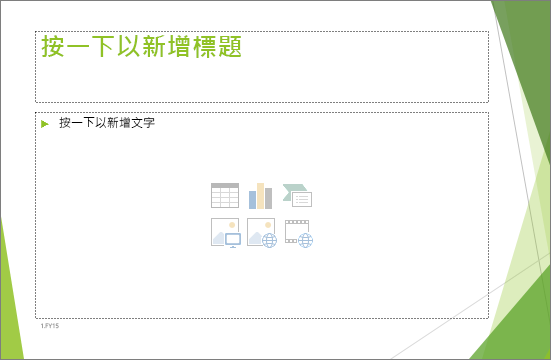
在占位符中更改提示文字
你可以將通用的提示文字 (「點擊加入......」) 作為佔位符。
-
在 「檢視 」標籤,在 「主檢視 」群組中,選擇 「幻燈片母片」。
-
在幻燈片主檢視中,縮圖窗格中選擇你想修訂的版面。
-
在主窗格的版面中,選擇目前的提示文字 (,例如 點擊編輯主文字樣式,然後輸入你想使用的文字。
-
完成幻燈片主畫面的變更後,在 主頁 籤中選擇 關閉主畫面 以返回正常視圖。
提示: 對於投影片母片與其對應的投影片版面配置所做的修改,均會暫時加入到佈景主題,然後套用到您的簡報中。 如果套用其他佈景主題,則會捨棄投影片母片的變更。 如果你想保留這些變更以供未來使用,可以在 編輯主題 群組中選擇主題,然後選擇儲存目前主題。
調整或重新定位佔位符
-
在 [檢視] 索引標籤上,選取 [投影片母片]。
-
在你想更改的投影片版面上,選擇你想更改的佔位符,然後執行以下其中一項:
-
要調整大小,先指向其中一個尺寸把手,當指標變成雙頭箭頭
-
要重新定位,指向其其中一個邊界,當指標變成四頭箭頭
-
-
在 [投影片母片] 索引標籤中,按一下 [關閉母片檢視]。
-
在 Normal View 的縮圖窗格裡,選取所有使用你剛修改的幻燈片佈局的投影片。
要選取多張投影片,按住 Ctrl 鍵,然後選擇每張投影片。
-
在 「主頁 」標籤中,點選 「版面版面」,然後選擇包含你剛更改的佔位符的版面。
此步驟將取代的幻燈片重新 套用 到實際投影片中,完成佔位符變更。
在投影片排版中加入佔位符
佔位符只能加在簡報的投影片排版中,不能加在簡報中的單一投影片。 如果你還沒接觸過投影片版面,請參考《 什麼是投影片版面? 》和《 什麼是幻燈片母版? 》來了解更多,再繼續閱讀。
-
在 [檢視] 索引標籤上,選取 [投影片母片]。
-
在左側縮圖窗格,點擊你想加入一個或多個佔位符的投影片版面。
-
在 Slide Master 標籤中,選擇「插入佔位符」,然後選擇你想加入的佔位符類型。
-
在投影片排版中選擇一個位置,然後拖曳即可繪製佔位符。 你可以隨意添加任意多的佔位符。
-
如果你新增文字佔位符,可以自訂提示文字 (「點擊新增......」) :
在佔位符中選擇預設文字,然後用你自己的提示文字替換。
切換到 [常用] 索引標籤以設定提示文字的格式,依您想要的方式顯示。
選取文字之後,您可以變更 [字型] 或 [字型大小]。 如果在自訂提示文字前出現不想要的項目符號,在段落群組中,選擇「項目符號」旁的向下箭頭,然後選擇「無」。
-
完成後,在 幻燈片母片 標籤中選擇關閉母片檢視。
-
在 Normal View 的縮圖窗格裡,選取所有使用你剛修改的幻燈片佈局的投影片。
(要選取多張投影片,請按住 Ctrl 鍵,然後選取每一張投影片。)
-
在 Home 標籤中,選擇 Layout,然後選擇包含你剛更改的佔位符的 layout。
此步驟將取代的幻燈片重新 套用 到實際投影片中,完成佔位符變更。
移除佔位符
我們建議你不要從預建投影片佈局中移除佔位符。 如果你想做這種改動,複製那個版面,給它一個獨立名稱,然後再編輯那份副本。
-
在 [檢視] 索引標籤上,選取 [投影片母片]。
-
在左側縮圖窗格中,選擇你想修訂的投影片版面。
-
選擇版面上的佔位符,然後按下刪除鍵。
在占位符中更改提示文字
你可以將通用的提示文字 (「點擊加入......」) 替換成佔位符。
-
在 檢視 選單中,指向 主視圖,然後選擇幻燈片母片。
-
在幻燈片主畫面中,選擇導覽窗格中幻燈片主圖下方的第一個投影片佈局。 (投影片版面配置位於導覽面板的第一個項目——投影片主頁下方 )
-
選取文字, 點擊編輯主標題樣式,然後輸入你想要替換的自訂文字。
-
完成 Slide Master 視圖的變更後,在 Slide Master 標籤中選擇關閉 Master 以回到正常 (編輯) 視圖。
提示: 對於投影片母片與其對應的投影片版面配置所做的修改,均會暫時加入到佈景主題,然後套用到您的簡報中。 如果套用其他佈景主題,則會捨棄投影片母片的變更。 如果你想保留這些變更以供未來使用,可以在 編輯主題 群組中選擇主題,然後選擇儲存目前主題。
調整或重新定位佔位符
-
在 [檢視] 索引標籤上,選取 [投影片母片]。
-
在你想更改的投影片版面上,選擇你想更改的佔位符,然後執行以下其中一項:
-
要調整大小,先指向其中一個尺寸把手,當指標變成雙頭箭頭
-
要重新定位,指向其其中一個邊界,當指標變成四頭箭頭
-
-
在 Slide Master 標籤中,選擇關閉 Master View。
-
在 Normal View 的縮圖窗格裡,選取所有使用你剛修改的幻燈片佈局的投影片。
要選擇多張投影片,按住 Command 鍵 ⌘,然後選擇每張投影片。
-
在 Home 標籤中,選擇 Layout,然後選擇包含你剛更改的佔位符的 layout。
此步驟將取代的幻燈片重新 套用 到實際投影片中,完成佔位符變更。
在投影片排版中加入佔位符
佔位符是投影片版面上的方框,你在建立投影片時選擇用來新增內容。 在幻燈片主檢視中,你可以為新的投影片版面加入佔位符,或更改現有幻燈片版面的外觀。
-
在「檢視」選單中,選擇「主覽」群組中的「幻燈片母片」。
-
在導航面板中,選擇你想更改的投影片版面配置。 投影片版面配置就在投影片母片下方,而投影片母片就是位於瀏覽窗格最上方的投影片。
-
在 主版面設計 群組中,選擇「 插入佔位符」旁的箭頭,然後選擇你想插入的佔位符類型。
-
在投影片上,拖曳游標來畫出投影片上的佔位符。
-
執行下列任何一個動作:
若要
執行此動作
調整佔位符大小
選擇佔位符,將指標放在 縮放控點上,然後拖動把手直到佔位符大小。
移動佔位符
選取佔位符,然後拖曳到新位置。
格式化佔位符
選擇佔位符,選擇形狀 格式 標籤,然後做你想要的修改。 例如,要更改佔位符的填充顏色,在 形狀樣式中選擇形狀填充。
-
完成幻燈片主畫面的變更後,在 幻燈片主 頁籤中選擇關閉主片 以恢復正常視圖。
提示: 對於投影片母片與其對應的投影片版面配置所做的修改,均會暫時加入到佈景主題,然後套用到您的簡報中。 如果套用其他佈景主題,則會捨棄投影片母片的變更。 如果你想保留這些變更以供未來使用,可以在 編輯主題 群組中選擇主題,然後選擇儲存目前主題。
-
在 Normal View 的縮圖窗格裡,選取所有使用你剛修改的幻燈片佈局的投影片。
(要選擇多張投影片,請按住 Command 鍵 ⌘,然後選擇每張投影片 )
-
在 主頁 標籤中,選擇版面,然後選擇包含你剛更改的佔位符的版面。
此步驟將取代的幻燈片重新 套用 到實際投影片中,完成佔位符變更。
從投影片版面中移除頁腳元素
在新增投影片版面時,頁腳佔位符預設會包含。 頁腳由三個元素組成:日期與時間、頁腳文字,以及投影片編號。 頁腳佔位符的格式、大小和位置是從投影片母版的頁腳元素繼承的,除非你直接在投影片版面上編輯頁腳佔位符。
重要: 即使頁腳元素在幻燈片母版和幻燈片主版檢視中都有呈現,你也必須先開啟它們,才能讓它們出現在簡報的投影片中。 要開啟頁首和頁尾,請選擇 「插入 」選單,然後選擇頁首與頁尾。
-
在 檢視 選單中,指向 主視圖,然後選擇幻燈片母片。
-
在導航面板中,選擇你想更改的投影片版面配置。 投影片版面配置就在投影片母片下方,而投影片母片就是位於瀏覽窗格最上方的投影片。
-
在 幻燈片主頁 的 主版面,清除頁 腳 勾選框。
-
完成幻燈片主視圖的變更後,在訊息列選擇關閉主畫面 以恢復正常視圖。
提示: 對於投影片母片與其對應的投影片版面配置所做的修改,均會暫時加入到佈景主題,然後套用到您的簡報中。 如果套用其他佈景主題,則會捨棄投影片母片的變更。 如果你想保留這些變更以供未來使用,可以在 「編輯主題 」群組中選擇「主題」,然後選擇「儲存目前主題」。